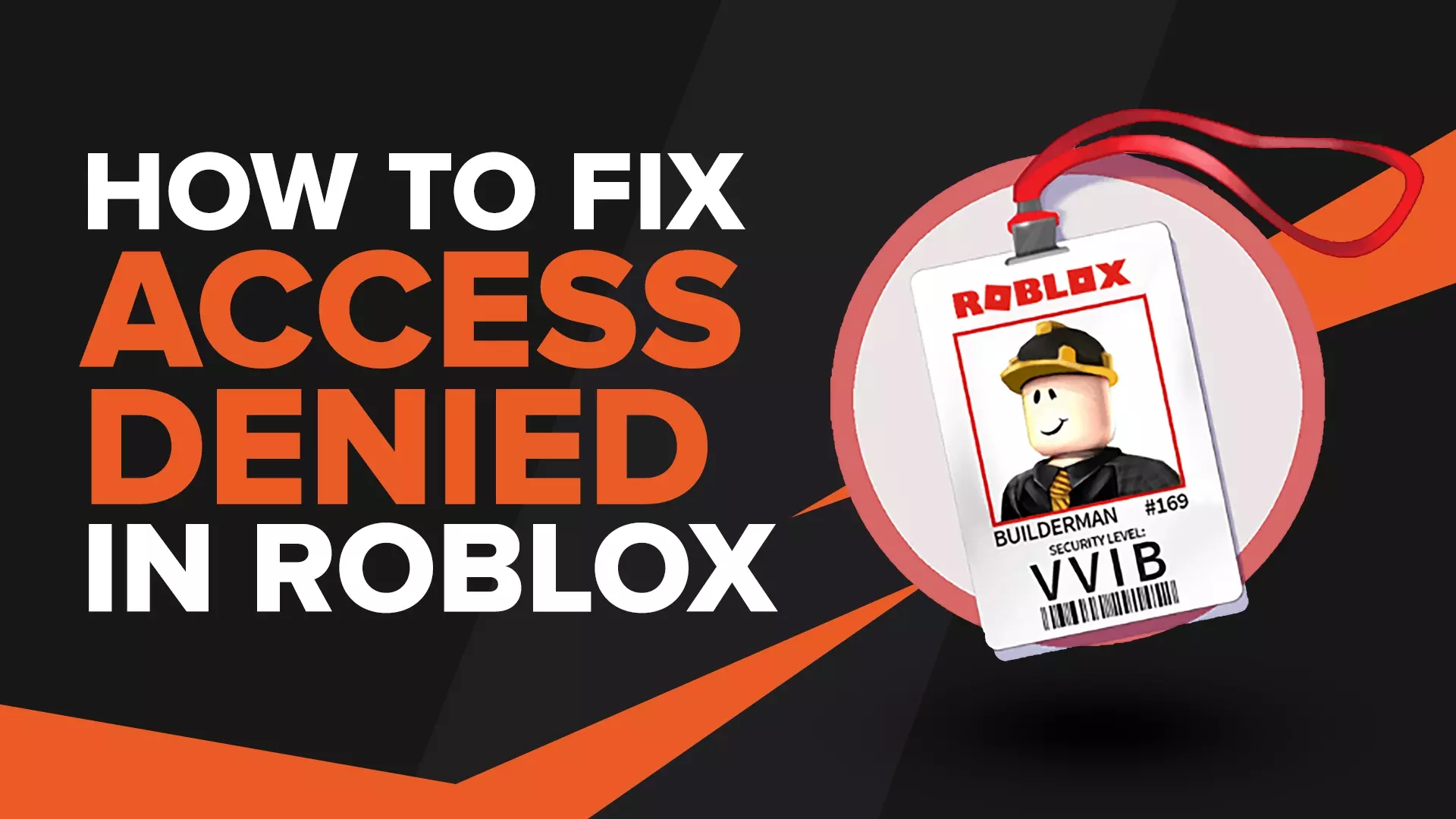(Решено) Как быстро исправить ошибку Roblox Что-то пошло не так
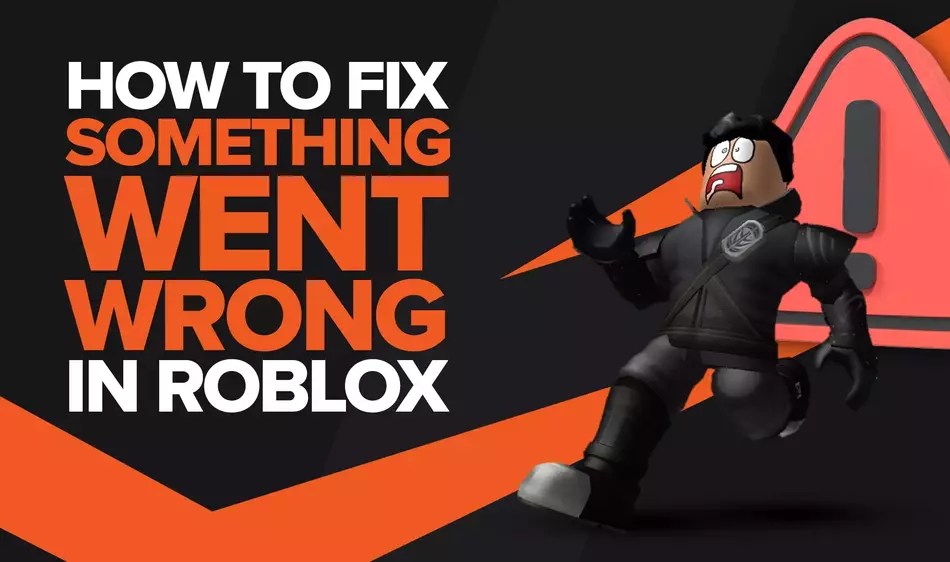
Мобильное приложение Roblox — это приложение, которым ежемесячно пользуются более миллиона игроков. Однако, несмотря на всю эту активность, она не лишена недостатков и ошибок. Возьмем, к примеру, сообщение об ошибке «что-то пошло не так, повторите попытку позже», которое может появиться в мобильном приложении, когда кто-то пытается войти в свою учетную запись (хотя иногда оно может появляться и в середине игры).
К счастью, когда дело доходит до мобильных ошибок, практически каждая проблема имеет одинаковый набор потенциальных решений . Например, ошибка 280 будет иметь те же решения, что и эта конкретная ошибка, когда дело доходит до исправлений.
Способ 1. Проведите тест подключения
Как и в случае с большинством ошибок подключения к серверу, эта также может быть результатом слишком медленного или нестабильного сетевого подключения. Чтобы убедиться, что это не так, попробуйте использовать Интернет в разных местах и приложениях .

Кроме того, если у вас есть доступ к другому интернет-соединению, попробуйте подключиться к нему и войти в систему, используя ту же учетную запись. Наконец, попробуйте выполнить тест скорости на любом стороннем сайте, таком как Ookla, чтобы убедиться, что ваша скорость загрузки и скорость загрузки соответствуют требованиям.
Способ 2: проверить статус сервера Roblox
Часто эта конкретная ошибка может быть результатом либо того, что сервер находится на обслуживании, либо каких-то проблем. Чтобы убедиться, что это не так, перейдите на официальную страницу статуса Roblox и проверьте самую последнюю запись. Здесь вы также увидите примерное время простоя сервера.
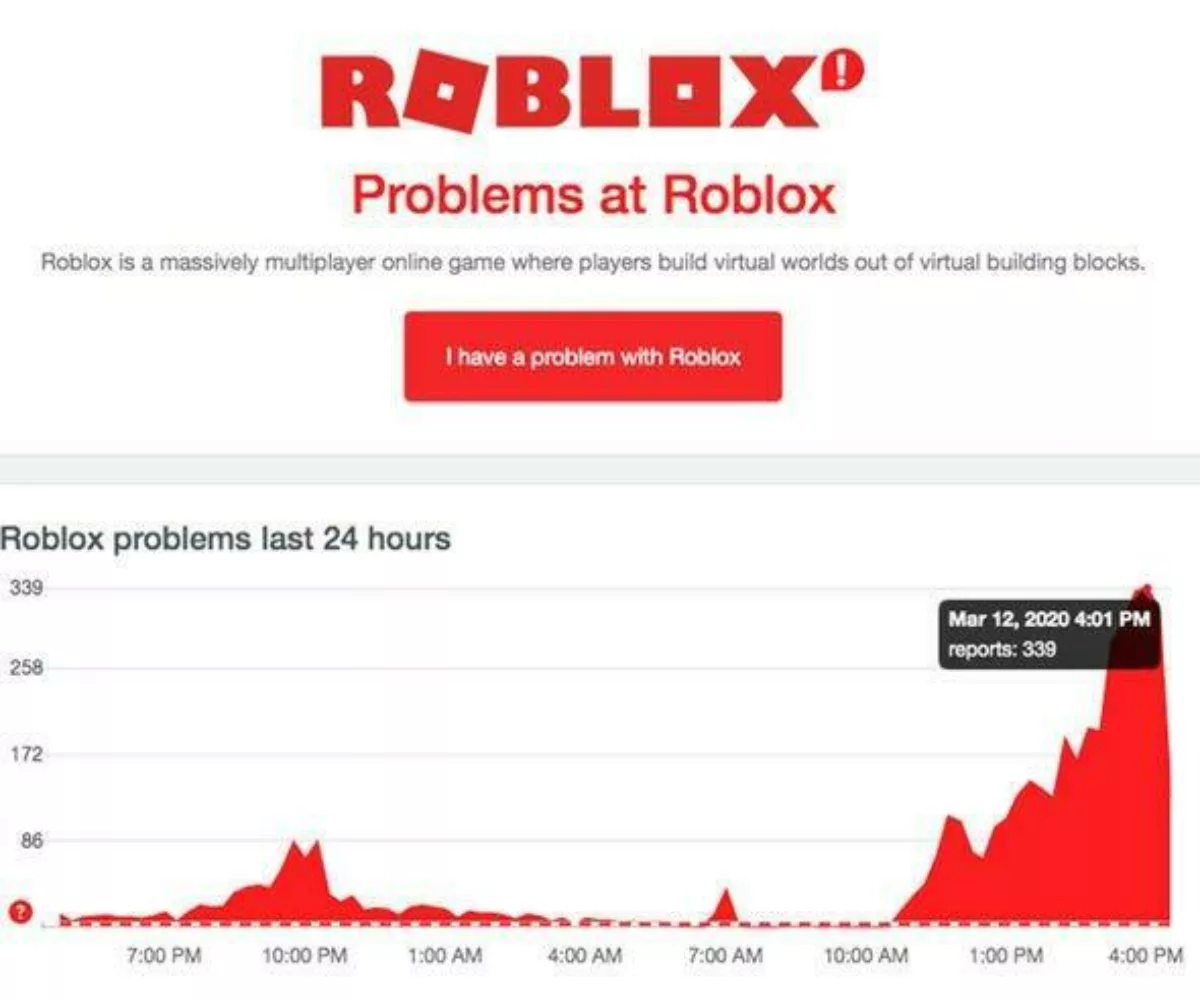
Кроме того, вы можете зайти на некоторые сторонние сайты, такие как downdetector или даже Twitter, чтобы узнать, сообщают ли другие о подобных проблемах с сетевым подключением. В случае, если окажется, что серверы действительно находятся на обслуживании, вот наша статья о том, что делать, когда серверы Roblox находятся на обслуживании.
Способ 3: удалить и переустановить приложение Roblox
Таким образом, вы подтвердили, что никаких проблем с сервером или Интернетом не происходит. Это означает, что вам остается сделать только одно: удалить, а затем переустановить приложение Roblox. Таким образом, проблема не только исчезнет, если это всего лишь незначительный сбой, но если выяснится, что у вас были проблемы с хранилищем, вы не сможете загрузить его снова, и в этом случае вам придется искать дополнительный вариант хранения.
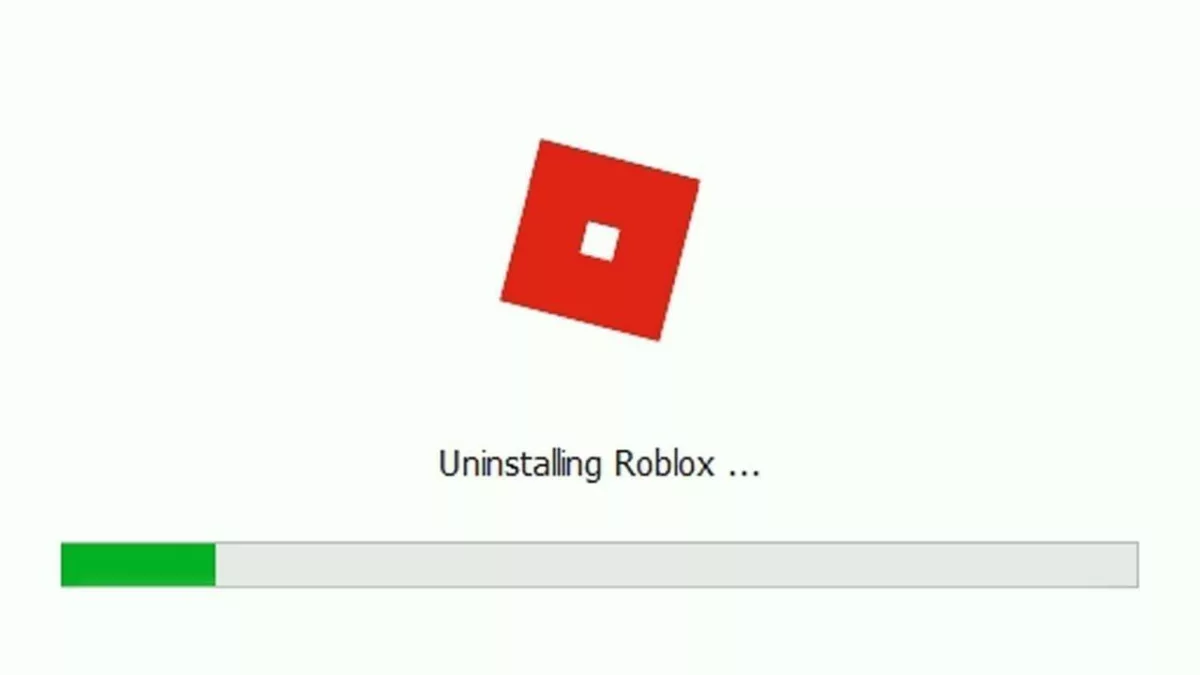
Большинство телефонов, использующих операционную систему Android, позволяют удалять приложения в приложении настроек.
В приложении настроек есть опция «диспетчер приложений», где вам нужно будет найти приложение Roblox, а затем нажать «Удалить». Для пользователей iOS вам придется долго нажимать на виджет Roblox на главном экране, щелкнуть «Удалить приложение», а затем нажать «Удалить приложение», чтобы полностью удалить его.
Наконец, перейдите в Google Play Store или App Store, найдите Roblox в строке поиска и нажмите «Установить». После завершения процесса загрузки и установки загрузите приложение и попытайтесь войти в свою учетную запись Roblox.
Способ 4: попробуйте использовать другую учетную запись Roblox
Если до сих пор ничего не сработало, есть вероятность, что проблема не в чем-то другом, а в том, что ваша собственная учетная запись Roblox заблокирована, приостановлена или обнаружена сбой. Если у вас есть дополнительная учетная запись, используйте ее, в противном случае создайте новую временную учетную запись и посмотрите, сможете ли вы войти в нее.
Если на экране не появляется сообщение о том, что нужно повторить попытку позже, вам придется обратиться в службу поддержки Roblox, чтобы решить проблему.